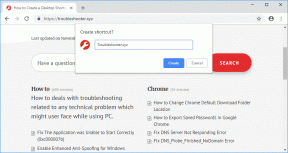Ispravite šifru pogreške 0x80d0000a u sustavu Windows 10
Miscelanea / / August 01, 2022
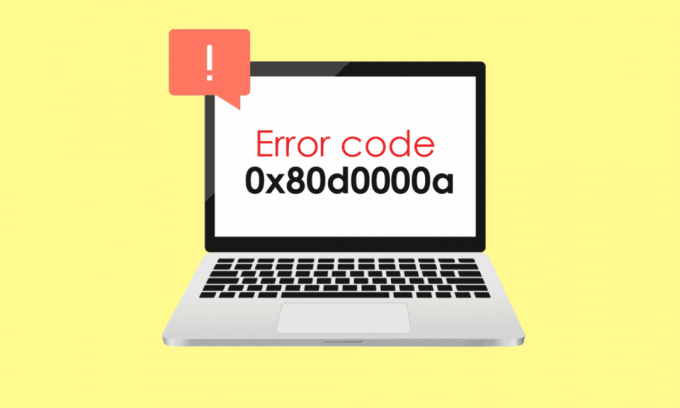
Microsoft Windows je sofisticirani operativni sustav koji nudi mnoštvo aplikacija i zabave. Iako Windows nije bez grešaka, Microsoftovi korisnici prijavljuju razne greške iz Microsoft Storea; jedna od istaknutih pogrešaka među njima je šifra pogreške 0x80d0000a. Ova pogreška muči mnoge sustave zbog čega korisnici ne instaliraju ili ažuriraju aplikacije u svom sustavu. Ako se pitate kako riješiti problem i pretražujete internet, onda ste na pravom članku. Ovdje ćete pronaći načine kako popraviti ovu pogrešku Windows trgovine 0x80d0000a na Windows 10, počnimo.

Sadržaj
- Kako popraviti šifru pogreške 0x80d0000a u sustavu Windows 10
- 1. metoda: Pokrenite alat za rješavanje problema s aplikacijama Windows trgovine
- Metoda 2: Koristite virtualnu privatnu mrežu
- Metoda 3: Stvaranje novog korisničkog računa
- Metoda 4: Pokrenite čišćenje diska
- 5. metoda: ažuriranje sustava Windows
- 6. metoda: ponovno pokrenite ažuriranja sustava Windows
- Metoda 7: Resetirajte predmemoriju trgovine Windows
- Metoda 8: Promjena naziva mape predmemorije
- Metoda 9: Ponovno registrirajte Windows Store
- Metoda 10: Ponovno instaliranje Windows aplikacija
Kako popraviti šifru pogreške 0x80d0000a u sustavu Windows 10
Prije nego što pogledamo metode i popravke, pogledajmo neke od razloga zašto se ovaj problem događa
- Oštećeno ažuriranje sustava Windows
- Predmemorija Windows trgovine oštećena
- Problemi s internetskim vezama
- Oštećeni korisnički račun
- Problemi sa sinkronizacijom datuma i vremena
- Problemi s kontrolom korisničkih računa (UAC).
- Problemi s VPN/proxy poslužiteljem
1. metoda: Pokrenite alat za rješavanje problema s aplikacijama Windows trgovine
Puno Windows korisnici su izvijestili da su problem riješili jednostavnim alatom za rješavanje problema u sustavu Windows dizajniranim posebno za Windows trgovinu. Možete pročitati naš vodič na Kako pokrenuti alat za rješavanje problema Windows Update.
1. pritisni Windows tipka, tip postavke rješavanja problema i kliknite na Otvorena.
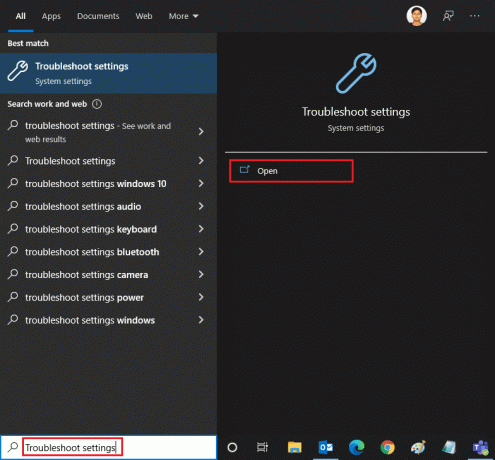
2. Sada se pomaknite prema dolje i odaberite Aplikacije Windows trgovine alat za rješavanje problema.
3. Kliknite na Pokrenite alat za rješavanje problema.

Alat za rješavanje problema identificirat će problem i automatski ga popraviti ako postoji i riješiti pogrešku Windows trgovine 0x80d0000a na Windows 10.
Metoda 2: Koristite virtualnu privatnu mrežu
Neki korisnici Windowsa izvijestili su da je korištenje virtualne privatne mreže (VPN) također riješilo problem s kodom pogreške 0x80d0000a. VPN skriva vašu izvornu IP adresu i dodjeljuje vam drugu IP adresu kada ste spojeni na jednu, Korisnici izvijestili su da su pomoću VPN-a uspjeli pristupiti i instalirati aplikacije iz Windows Storea. Pročitajte naš vodič dalje Što je VPN i kako funkcionira? Također, pročitajte naš vodič dalje kako postaviti VPN na Windows 10.

Također pročitajte:Kako popraviti pogrešku 0x80070002 Windows 10
Metoda 3: Stvaranje novog korisničkog računa
Ako postoje problemi s vašim trenutnim korisničkim računom, moguća je pogreška Windows trgovine 0x80d0000a na Windows 10. Pokušajte stvoriti drugi korisnički račun i otvoriti Windows trgovinu s tog računa.
1. pritisni Tipke Windows + I istovremeno otvoriti postavke izbornik.
2. Kliknite na Računi postavljanje.

3. Sada kliknite na obitelj i drugi korisnici.

4. Zatim kliknite na dodajte još nekoga na ovo računalo.

5. Odaberite Nemam podatke za prijavu ove osobe i kliknite na Sljedeći.

6. Windows će od vas tražiti da kreirate račun kod Microsofta.
7. Kliknite na Dodajte korisnika bez Microsoft računa.
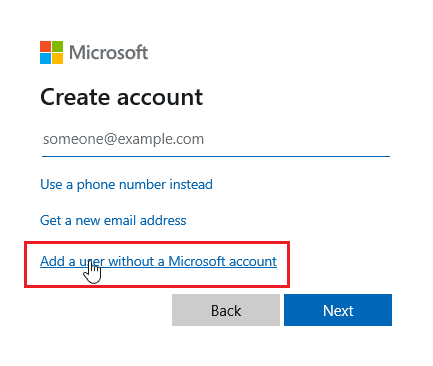
8. Dodati Korisničko ime i zaporka kako bi bio sigurniji.

Metoda 4: Pokrenite čišćenje diska
Windows računalo je složen operativni sustav; za učinkovito korištenje aplikacija i resursa sustava pohranjuje privremene datoteke kako bi ih brže otvorio sljedeći put kada budu potrebne. One su produktivne i poboljšavaju brzinu i odziv računala, ali ako se te datoteke oštete, mogu uzrokovati šifru pogreške trgovine Windows 10 0x80d0000a. U ovom scenariju, preporučljivo je pokrenuti pomoćni program pod nazivom čišćenje diska.
1. pritisni Windows tipka, tip Čišćenje diska i kliknite na Otvorena.
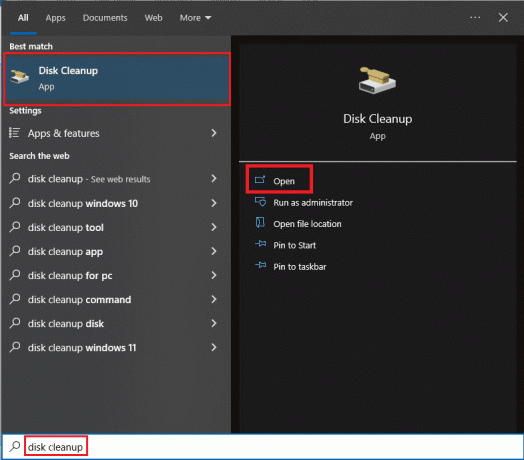
2. Odaberite pogon s padajućeg izbornika i kliknite na U REDU.
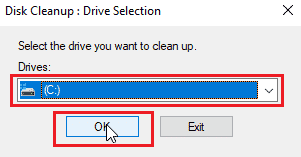
3. Sada odaberite sve potvrdne okvire na popisu i kliknite na u redu za uklanjanje odabranih datoteka.

Također pročitajte:Ispravite Windows 10 pogrešku 0xc004f075
5. metoda: ažuriranje sustava Windows
Budući da greške i greške mogu utjecati na Windows sustav, što zauzvrat može rezultirati pogreškom Windows trgovine 0x80d0000a na Windows 10. Za provjeru ažuriranja pročitajte naš vodič na kako preuzeti i instalirati najnovije ažuriranje sustava Windows 10.

6. metoda: ponovno pokrenite ažuriranja sustava Windows
Ako ažuriranje sustava Windows ne radi normalno kako bi trebalo i ako imate problema s njim, vi možete pokušati resetirati uslugu ažuriranja sustava Windows kako biste vidjeli radi li, to omogućuje resetiranje usluge i ponovno pokretanje.
1. pritisni Windows tipka, tip cmd, i kliknite na Pokreni kao administrator.
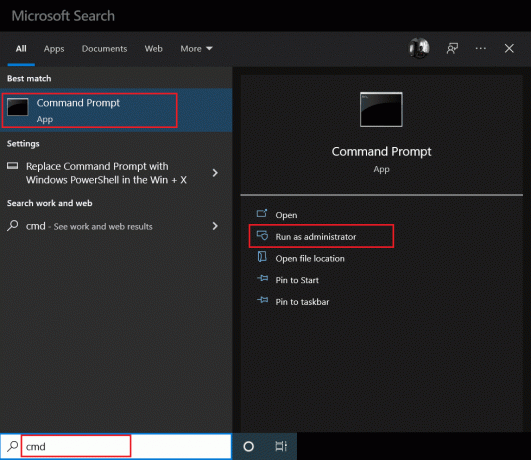
2. Sada upišite dano naredba i pogodi Enter tipka.
net stop wuauserv

3. Zatim upišite dano naredba i pogodi Enter tipka.
preimenujte C:\Windows\SoftwareDistribution Softwaredistribution.old
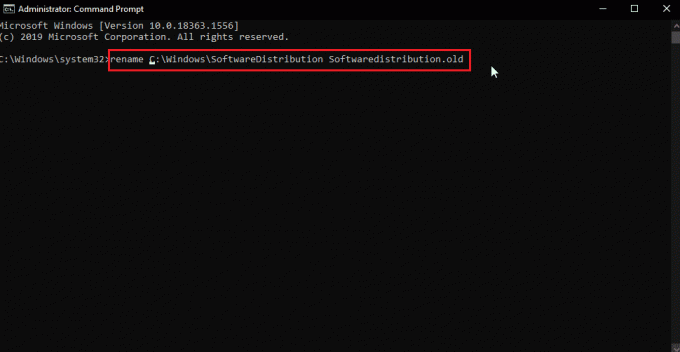
4. Sada izvršite sljedeće naredba.
net start wuauserv
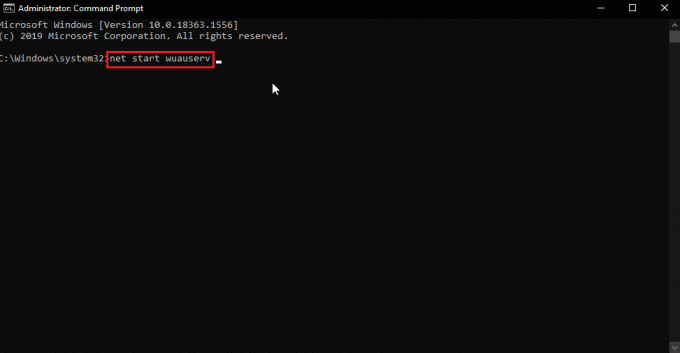
5. Sada možete sigurno zatvoriti CMD i ponovno pokrenite računalo, a zatim ponovno pokušajte ažurirati Windows i Windows trgovinu da vidite je li problem riješen.
Također pročitajte:Ispravite šifru pogreške 0x80070490 u sustavu Windows 10
Metoda 7: Resetirajte predmemoriju trgovine Windows
Ako predmemorija sustava Windows uzrokuje probleme, možda je oštećena. Zbog toga je preporučljivo potpuno očistiti predmemoriju sustava Windows, da biste to učinili,
1. pritisni Tipke Windows + R istovremeno otvoriti Trčanje dijaloški okvir.
2. Dalje, upišite wsreset.exe i kliknite u redu za resetiranje predmemorije Windows trgovine.
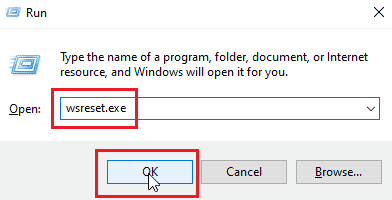
3. Kliknite na u redu u naredbenom retku iskočit će prozor Windows trgovine.
4. Zatim, ponovno pokrenite računalo da biste spremili promjene i provjerili je li problem s pogreškom Windows trgovine 0x80d0000a u sustavu Windows 10 riješen.
Metoda 8: Promjena naziva mape predmemorije
Kôd pogreške sustava Windows 10 0x80d0000a ima pohranjene datoteke predmemorije, ako je ta datoteka predmemorije oštećena ili ako je neki virus i/ili zlonamjerni softver napao datoteke; tada datoteke predmemorije postaju neupotrebljive. Možete pustiti Windows trgovinu da ponovo stvori predmemoriju Windows trgovine tako da jednostavno preimenujete mapu predmemorije, da biste to učinili
1. Pritisnite Tipke Ctrl + Shift + Esc istovremeno otvoriti Upravitelj zadataka.
2. u Kartica Procesi, tražite zadatke koji se odnose na Microsoft trgovina i okončati te zadatke.
3. Kliknite desnom tipkom miša na Microsoft Store i kliknite na Kraj zadatka.

Sada možete preimenovati mapu predmemorije.
4. pritisni Windows + Rključevi otvoriti Trčanje dijaloški okvir.
5. Unesi %localappdata% naredbu i kliknite na U REDU.
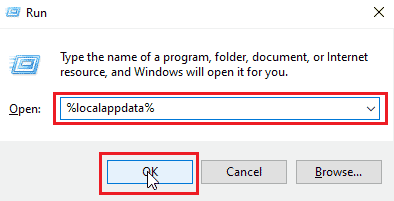
6. Dvaput kliknite na Paketi.

7. Zatim dvaput kliknite na Microsoft. WindowsStore_8wekyb3d8bbwe.

8. Kliknite na LocalState.

9. u LocalState mapu, bit će mapa predmemorije, preimenujte je predmemorija mapu u nešto drugo.
10. Sljedeći, stvoriti novu mapu u tom istom direktoriju i nazovite tu mapu kao cache.
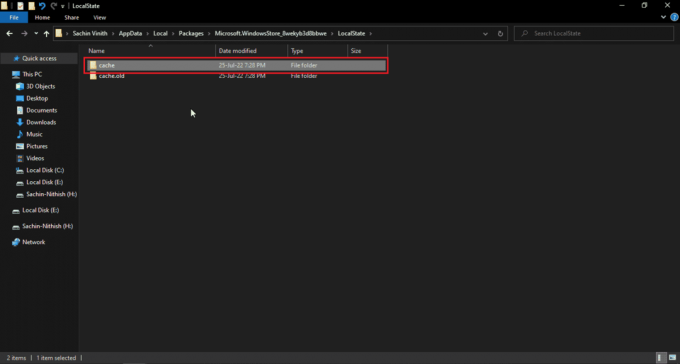
Sada će Windows trgovina misliti da je mapa predmemorije prazna i ponovno stvara datoteke predmemorije i pohranjuje ih u mapu predmemorije koju ste upravo stvorili.
Također pročitajte:Ispravite pogrešku tijekom izvođenja 429 u sustavu Windows 10
Metoda 9: Ponovno registrirajte Windows Store
Sada, još jedan način za ponovnu instalaciju Windows trgovine je ponovna registracija putem CMD-a, da biste to učinili,
1. Udari Windows tipka, tip cmd i kliknite na Pokreni kao administrator.

2. Ovdje, upišite sljedeće naredba i pritisnite Enter tipka.
PowerShell -ExecutionPolicy Unrestricted -Command "& {$manifest = (Get-AppxPackage Microsoft. WindowsStore).InstallLocation + '\AppxManifest.xml'; Add-AppxPackage -DisableDevelopmentMode -Register $manifest}"
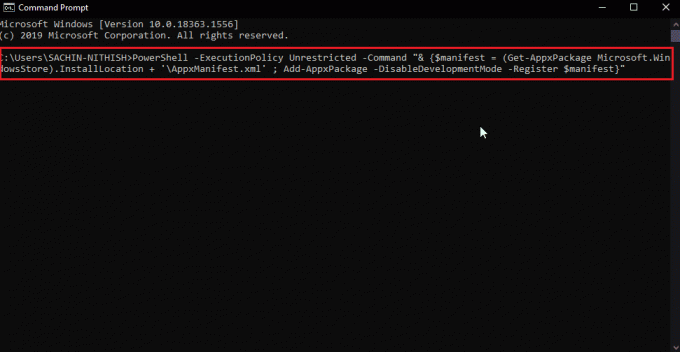
To će omogućiti Windows Storeu da se ponovno registrira na Windows 10. Zatim provjerite je li problem s pogreškom Windows trgovine 0x80d0000a u sustavu Windows 10 riješen.
Metoda 10: Ponovno instaliranje Windows aplikacija
Možete popraviti šifru pogreške Windows trgovine 0x80d0000a ponovnim instaliranjem svih Windows aplikacija na računalu. Prije nego što to učinimo, stvorimo novu točku vraćanja sustava. Ova se metoda sastoji od dva dijela.
Korak I: Kreirajte vraćanje sustava
Vraćanje sustava pomaže u vraćanju sustava na prethodnu vremensku točku kada je sustav dobro radio. Windows može stvoriti točku vraćanja sustava kao zadanu prilikom instaliranja ili deinstaliranja aplikacije, dopustite nam da ručno stvorimo točku vraćanja za našu svrhu. Za stvaranje točke vraćanja pročitajte naš vodič Kako koristiti System Restore na Windows 10.
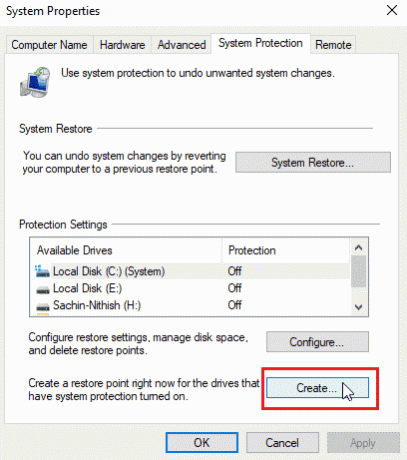
Također pročitajte:Popravi Windows grešku 0 ERROR_SUCCESS
Korak II: Ponovno instalirajte aplikacije
1. pritisni Tipke Windows + S istovremeno otvoriti Windows PowerShell.
2. Desnom tipkom miša kliknite PowerShell i kliknite na Pokreni kao administrator.

3. Kada Windows PowerShell je otvoren tip upravo sljedeće naredba.
Get-AppXPackage | Foreach {Add-AppxPackage -DisableDevelopmentMode -Register “$($_.InstallLocation) AppXManifest.xml
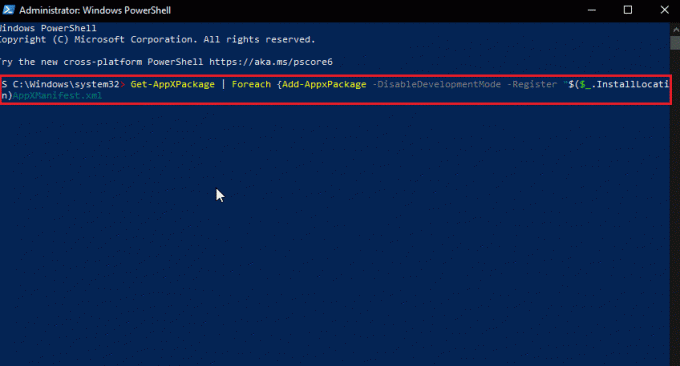
4. Udari Enter tipka da pokrenete naredbu i pustite Windows da ponovno instalira Windows aplikacije
Često postavljana pitanja (FAQ)
P1. Trebam li uvijek koristiti Microsoft Store?
Ans. Ne morate nužno uvijek koristiti Microsoft Store za preuzimanje aplikacija jer postoje druge web stranice s kojih možete preuzeti Windows aplikacije. Preporuča se preuzimanje iz trgovine kako bi se smanjili napadi virusa i/ili zlonamjernog softvera.
Q2. Dobiva li Microsoft Windows Store još ažuriranja?
Ans. Da, Windows Store i dalje napreduje s najnovijim sustavom Windows 11 i Microsoft ga stalno ažurira.
Q3. Što konkretno znači šifra pogreške 0x80d0000a?
Ans. Postoje razni razlozi za ovu pogrešku, ali mnogi Windows korisnici su dobili ovu pogrešku samo kada su pokušali instalirati ili ažurirati aplikaciju.
Preporučeno:
- Ispravite pogrešku OneDrive 0x8004de40 u sustavu Windows 10
- Popravite grešku GeForce HRESULT E Fail u sustavu Windows 10
- Ispravite pogrešku u wsclient.dll u sustavu Windows 10
- Ispravite pogrešku ažuriranja sustava Windows 10 0xc1900204
Nadamo se da ovaj članak o tome kako to popraviti kod greške 0x80d0000a u sustavu Windows 10 bio vam je koristan i slijedeći gore navedene metode i rješenja riješili ste svoj problem. Ako imate bilo kakvih pitanja ili prijedloga o ovom članku, slobodno ih podijelite u odjeljku za komentare u nastavku.